最近使用微信小程序云开发过程中,遇到了个导出数据表数据为excel的需求,查阅了下网上资料,教程很详细但是我跑不起来(因为原作用了两个云函数,我只需要用一个云函数),自己重新写了下,原教程为CSDN编程小石头编写 小程序导出数据到excel表,借助云开发后台实现excel数据的保存
1、新建云函数名称customize_excel,去往云函数目录下执行npm install node-xlsx安装cnpm也可,安装完成后会出现如下node_modules文件夹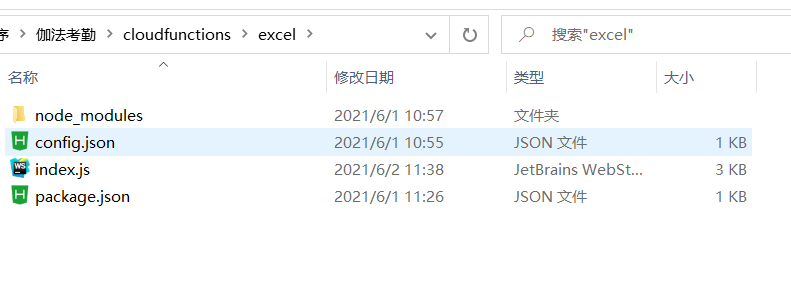
2、打开customize_excel目录里的package.json,在dependencies下加入"node-xlsx":"latest",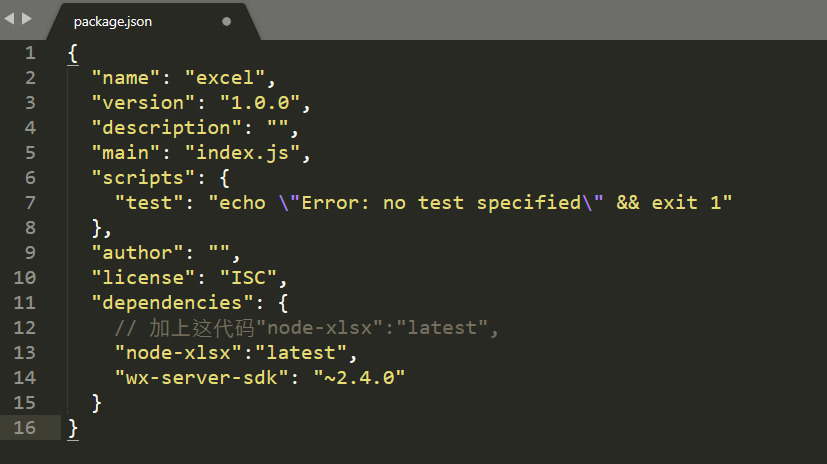
3、开始编写云函数,代码如下
// 云函数入口文件
const cloud = require('wx-server-sdk')
cloud.init({ env: '此处为你的云环境' })
// 连接上云环境
const db = cloud.database({ env: '此处为你的云环境' })
// 定义数据表
const signInColletion = db.collection("signIn")
const _ = db.command
//操作excel用的类库
const xlsx = require('node-xlsx');
// 云函数入口函数
exports.main = async (event, context) => {
return signInColletion.where({
// 按照指定的范围查询数据
date:_.and(_.gte(event.start_date),_.lte(event.end_date))
}).get().then(res => {
// 获取查询的数据
let userdata = res.data;
//1,定义excel表格名
let dataCVS = '自定义考勤数据.xlsx'
//2,定义存储数据的
let alldata = [];
// 导出数据表属性
let row = ['账号', '日期', '姓名', '部门', '早签', '午退', '午签', '晚退'];
alldata.push(row);
// 循环输出
for (let key in userdata) {
let arr = [];
arr.push(userdata[key].account);
arr.push(userdata[key].date);
arr.push(userdata[key].username);
arr.push(userdata[key].department);
arr.push(userdata[key].morning_signIn);
arr.push(userdata[key].morning_signInOut);
arr.push(userdata[key].pm_signIn);
arr.push(userdata[key].offDuty_signOut);
alldata.push(arr)
}
//3,把数据保存到excel里
var buffer = xlsx.build([{
name: "mySheetName",
data: alldata
}]);
//4,把excel文件保存到云存储里
return cloud.uploadFile({
cloudPath: dataCVS,
fileContent: buffer, //excel二进制文件
})
})
}4、上传云函数,开始编写页面代码,代码如下
customize_btn(){
//定义导出时间段
var startDate = this.data.start_date
var endDate = this.data.end_date
// console.log("点击自定义导出"+startDate,endDate);
let that = this;
//读取users表数据
wx.cloud.callFunction({
name: "customize_excel",
data: {
//传值定义导出时间段
start_date: startDate,
end_date: endDate
},
}).then(res => {
console.log("读取成功", res.result.fileID)
that.getCustomizeFileUrl(res.result.fileID);
})
// 刷新当前页面
that.onLoad();
console.log("页面重载")
},
//获取云存储文件下载地址,这个地址有效期一天
getCustomizeFileUrl(fileID) {
let that = this;
wx.cloud.getTempFileURL({
fileList: [fileID],
}).then(res => {
console.log("文件下载链接", res.fileList[0].tempFileURL)
that.setData({
CustomizefileUrl: res.fileList[0].tempFileURL
})
})
},
//复制excel文件下载链接
copyCustomizeFileUrl() {
let that = this
wx.setClipboardData({
data: that.data.CustomizefileUrl,
success(res) {
wx.getClipboardData({
success(res) {
console.log("复制成功", res.data) // data
}
})
}
})
},5、页面显示代码如下
<view class="sign_in_card">
<text class="sign_in_title">自定义导出</text>
<!-- <view class="sign_in_list">
<button class="export_btn">七日内数据</button>
</view> -->
<view class="sign_in_list">
<view class="border_bt userInfoChange">
<text class="nav_left">起始时间</text>
<input type="text" placeholder="如:2021-5-23" bindinput='start_date' />
</view>
</view>
<view class="sign_in_list">
<view class="userInfoChange">
<text class="nav_left">结束时间</text>
<input type="text" placeholder="如:2021-6-1" bindinput='end_date' />
</view>
</view>
<view class="sign_in_list">
<button class="export_btn" bindtap="customize_btn">自定义导出</button>
</view>
<view class="sign_in_list">
<view wx:if="{{CustomizefileUrl}}">
<button class="export_btn" bindtap='copyCustomizeFileUrl'>点我复制下载地址</button>
<view class="url">{{CustomizefileUrl}}</view>
</view>
</view>
</view>6、以上就是,我实现的导出excel功能,没写的那么细致,可以参照我的文章去看下提及的详细教程


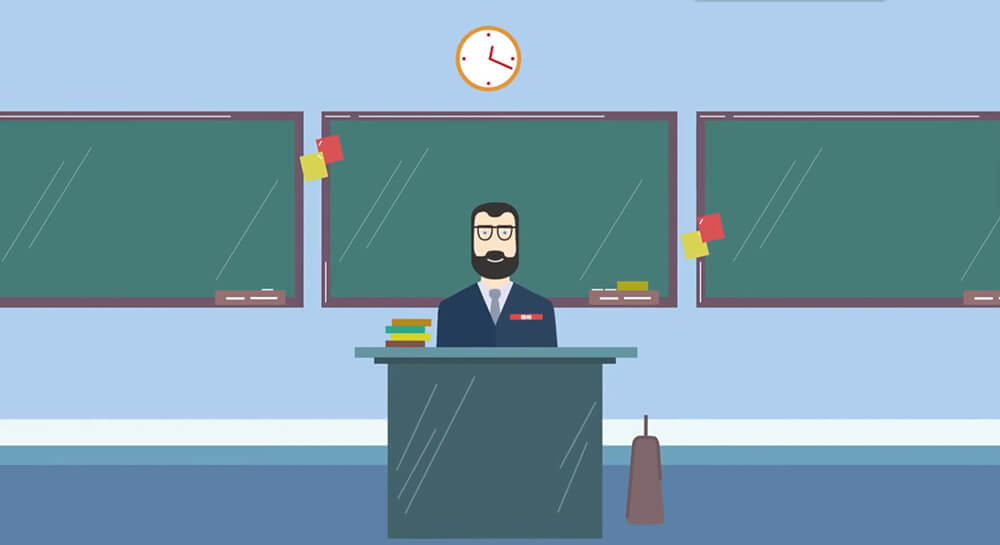
评论 (0)